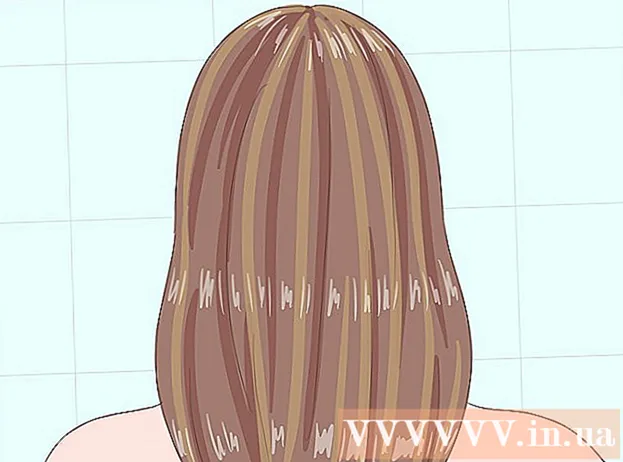著者:
Peter Berry
作成日:
19 J 2021
更新日:
1 J 2024

コンテンツ
このwikiHowは、Androidフォンまたはタブレットでキーボード入力履歴(テキストの予測と修正を改善するために使用)をクリアする方法を説明しています。さらに、この記事では、キーボードアプリケーションに関連するすべての設定とデータを削除する方法についても説明しています。
手順
方法1/3:Samsungキーボード履歴を削除する
(オン)。 このオプションは通常、「スマートタイピング」という見出しの下にあります。予測ヒントを生成するために入力した内容をキーボードが追跡している場合、スイッチはすでに「オン」の位置にあります。
- スイッチがオフ/グレーの位置にある場合、クリアするキーボード履歴はありません。

Androidの。 アプリは通常、ホーム画面にあります。- Gboard(GoogleのAndroidキーボード)を使用している場合は、この方法を適用してください。 Gboardは、ほとんどのAndroidフォンおよびタブレットのデフォルトのキーボードです。
Androidの。 アプリは通常、ホーム画面にあります。
- 予測/学習された単語、カスタム、追加された辞書などを含む、Android電話またはタブレット(Samsungを除く)からすべてのキーボードデータを削除する場合は、この方法を適用します。
- Samsungの電話またはタブレットを使用すると、Samsungのキーボード履歴をクリアする方法を確認できます。

クリック アプリ (応用)。 このオプションは通常、メニューの上部にあり、「アプリ」ではなく「アプリケーション」と呼ばれることもあります。アプリケーションのリストが表示されます。
アイコンをクリックします ⁝ アプリケーションリストの右上隅にあります。 「アプリケーションマネージャ」オプションが表示されたら、それをクリックします。

クリック ショーシステム (ディスプレイシステム)。 アプリケーションリストが更新され、(自分でインストールしたものだけでなく)すべてのアプリが含まれるようになります。- 一部のキーボードでは、アプリのリストを表示するために[すべて]タブまで下にスクロールする必要があります。
下にスクロールして、特定のキーボードをタップします。 例えば: Androidキーボード(AOSP), Gboard または Swype.
クリック ストレージ (メモリ)。 オプションはページの上部にあります。
クリック 明確なデータ (データを削除します)。 確認ウィンドウが表示され、このアプリケーションのすべての関連データを削除することを警告します。
クリック OK 確認するために。 キーボード関連の設定はすべて削除されます。
- 使用しているキーボードにユーザーアカウントが必要な場合は、アプリケーションを開いたときに再度ログインするように求められます。